Деактивиране на съобщението "Хипервръзките могат да бъдат опасни за компютъра и данните ви" в Office 365
Предотвратете появата на често предупреждение, когато отваряте файлове чрез хипервръзка в Microsoft Office 365 файлове.
Ето как ИТ администраторите могат да изтрият стари акаунти в Office 365 и също така да премахнат лицензи, за да избегнат плащането за неизползвани/изтрити потребителски акаунти.
Посетете центъра за администриране на Microsoft 365
Уверете се, че превключвателят Изпробвайте новия център за администриране е включен в горната част
Щракнете върху Потребители в страничната лента, изберете потребителя, който да бъде изтрит, и изберете Изтриване на потребител
Отидете на страницата за таксуване на Центъра за администриране на Microsoft 365
Щракнете върху страницата Продукти и услуги
Изберете абонамента и след това изберете Добавяне/Премахване на лицензи, за да изтриете лиценза.
Всеки път, когато някой напусне работа или вече не е в организация, има смисъл да изтриете своите данни и да ги премахнете от Office 365. Това не само освобождава място за бъдещи служители, но не позволява на потребителя да се върне и да получи достъп до данните си. Освен това елиминира плащането на допълнителна такса за абонамент за Office 365 за потребителя. В това ръководство ще разгледаме как ИТ администраторите могат да изтриват стари акаунти в Office 365.
Преди да се заемем с нещо, ще споменем, че това е ръководство само за ИТ администратори. Само хора, които имат глобални администраторски или потребителски разрешения на Office 365 за бизнес или училище, могат да изтриват потребителски акаунти. Също така си струва да се отбележи, че ИТ администраторът ще има само 30 дни, за да възстанови акаунта, преди данните на потребителя да бъдат изтрити за постоянно.
Ще споменем също, че дори и да изтриете потребител на Office 365, пак ще плащате за неговия лиценз. Ще трябва да предприемете допълнителна стъпка да спрете да плащате за лиценза или да го преместите на друг потребител, за да избегнете допълнително плащане.
Ако загубата на критична информация за компанията е проблем, има начини за архивиране на данните на бивш потребител , ако е необходимо. И накрая, все още е възможно да запазите имейла на потребителя, преди да изтриете акаунта, като преместите имейла на друго място. ИТ администраторите с абонаменти за Office 365 на ниво предприятие могат също да запазят данните за пощенската кутия на изтрит потребителски акаунт на Office 365, като го превърнат в неактивна пощенска кутия.
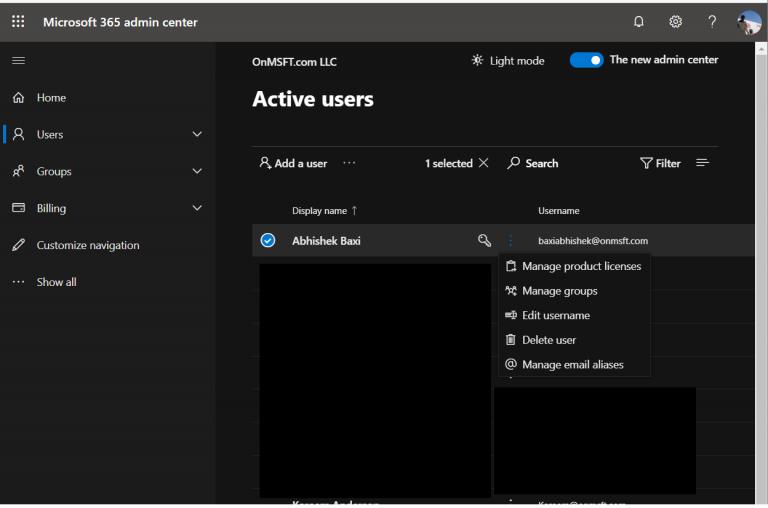
Ако изтривате акаунт на потребител, който сте преобразували в споделена пощенска кутия, има специално внимание, преди да изтриете потребител. Има и специално внимание, ако сте настроили препращане на имейл в акаунта.
Причината поради която? Когато човек отговори на съобщение, изпратено до споделената пощенска кутия, имейлът ще изглежда да е от споделената пощенска кутия, а не от отделния потребител. Освен това препращането на имейл зависи и от това дали действителният акаунт все още е активен и ако изтриете акаунта, пощенската кутия ще стане неактивна. В тези ситуации Microsoft ви препоръчва да спрете да плащате за лиценза, вместо да изтривате акаунта (което описваме в следващия раздел.)
Както и да е, за да започнете с изтриването на акаунт или потребител в Office 365, ще трябва да посетите Microsoft 365 Admin Center . Оттук ще искате да се уверите, че превключвателят Опитайте новия център за администриране е включен в горната част. След това можете да щракнете върху Потребители в страничната лента, да изберете потребителя, който искате да изтриете, и да изберете Изтриване на потребител.
ИТ администраторите с по-задълбочен опит също могат да премахнат много потребители едновременно с командлета Remove-MsolUser PowerShell. Няма да навлизаме в техническите аспекти на това, но можете да прочетете за това тук, ако желаете .
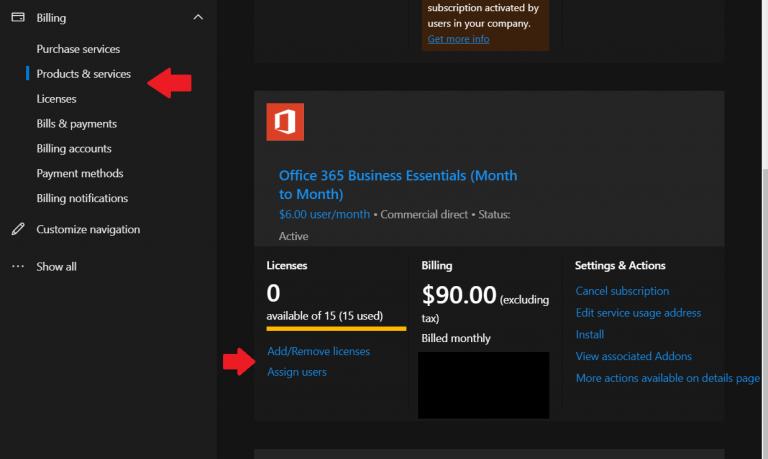
Отново, изтриването на акаунт в Office 365 все още означава, че ще плащате за лиценза. Можете да спрете да плащате за лиценза, като направите следното. Първо ще искате да отидете на страницата за таксуване на Центъра за администриране на Microsoft 365 . След това ще искате да щракнете върху страницата Продукти и услуги. След това можете да изберете абонамента и след това да изберете Добавяне/Премахване на лицензи, за да изтриете лиценза. Можете също да преотстъпите лиценза на някой друг от същата страница, ако е необходимо. Само имайте предвид, че няма да бъде, няма да бъде присвоено на някого автоматично.
В зависимост от вашата ситуация може да не успеете да премахнете съответния лиценз, след като премахнете потребител на Office 365 (в този случай все още можете да преотстъпите вече освободения лиценз на нов потребител). Това ще се случи, ако сте закупили лицензи чрез партньор или корпоративно лицензиране. Възможно е също да не можете да премахнете лицензи, ако плащате за годишен план или ако сте в средата на цикъл на фактуриране. В този случай няма да можете да премахнете лиценза от абонамента си, докато ангажиментът ви не бъде завършен. Можете да научите повече за изтриването на акаунти в Office 365 от Microsoft тук .
Предотвратете появата на често предупреждение, когато отваряте файлове чрез хипервръзка в Microsoft Office 365 файлове.
Показваме ви как да активирате или деактивирате видимите опции за клипборд в приложенията на Microsoft Office 365.
Платформата за телефони на Microsoft Teams получи множество надстройки на функции, включително приложението People, надписи на живо и оперативна съвместимост на Teams-Skype.
Microsoft Teams за Android вече поддържа вграден превод на съобщения, за да даде възможност за комуникация между работници, говорещи различни езици.
Asana обяви нова интеграция с Microsoft Teams. Партньорството позволява на потребителите на Teams/Asana да рационализират и автоматизират работните процеси.
Microsoft Teams получава куп нови функции за срещи, включително динамичен изглед, режим Together, видео филтри и реакции на живо.
Microsoft Forms вече ви позволява да споделяте вашите цифрови въпросници или отговори на анкети с конкретни потребители или групи във вашата организация.
Microsoft Teams вече ви позволява да копирате всеки съществуващ план в групи или екипи на Teams. Платформата за сътрудничество е интегрирана с Microsoft Planner.
Microsoft Planner е система за управление на задачи в стил Kanban, насочена към заети екипи и отдалечени работници. Planner може да ви помогне да организирате, възлагате и проследявате задачи
Добавките на Office 2016 ви позволяват да разширите възможностите, функционалността и функциите на клиентите на Office като Word, Excel, PowerPoint и Outlook, като използвате
отидете на страницата „Достъп до работа или училище“Windows 10 включва опростени опции за поддържане на връзка с вашия служебен или училищен акаунт на вашето лично устройство.
Ето някои често срещани проблеми с думите и как можете да ги поправите
Можете да добавяте контакти директно от имейл, от нулата, от файл, excel и много други. В това ръководство добре обяснете как можете да направите точно това.
Искали ли сте някога да вградите документ на Office 365 във вашия уебсайт? В това ръководство разгледайте как можете да направите точно това
Ето как можете да се регистрирате, за да прегледате новото приложение за семейна безопасност на Microsoft на iOS и Android.
С това ръководство ще ви покажем как можете да направите автобиография в Microsoft Word за броени минути.
Наближава времето за завършване, което означава, че много студенти скоро ще загубят достъп до предоставените от училище акаунти в Office 365. Ако в момента използвате
Ако използвате Windows 10, вероятно сте забелязали известие, което се появява от време на време в долния десен ъгъл на екрана и ви моли да опитате
По-рано Microsoft отвори своя пакет от инструменти за продуктивност Office и Office 365 за ограничен брой нетърпеливи тестери малко назад. С меко
Видеото е ефективен начин за споделяне на знания, когато работите от разстояние. Намирането на място, където да направите видео съдържание достъпно за всички, които се нуждаят от него, може да бъде повече
Научете как да промените темата, цветовете и настройките си в Windows 11 за перфектно изживяване на работния плот.
Научете топ 10 съвета и трика за Microsoft Edge, за да извлечете максимума от браузъра с помощта на нови функции и подобрения.
Научете как да активирате връзките на отдалечен работен плот на Windows 10 и получете достъп до вашия компютър от всяко устройство.
Bluetooth ви позволява да свързвате устройства и аксесоари с Windows 10 към вашия компютър без нужда от кабели. Открийте как да решите проблеми с Bluetooth.
Ако мислите как да промените потребителското име в Instagram, вие сте на правилното място. Прочетете блога от началото до края, за да разберете лесните стъпки и полезните съвети.
Синхронизирайте настройките на Windows 10 на всичките си устройства с новото приложение Настройки. Научете как да управлявате настройките за синхронизиране на вашия акаунт в Microsoft.
Открийте как да използвате Bing по-ефективно с нашите 8 съвета и трика. Научете как да подобрите търсенето си в Bing.
Опитвате се да изтриете празна страница в Word? В това ръководство ще ви покажем как да изтриете страница или празна страница в Word.
Това е един от най-големите въпроси, които потребителите задават, ако могат да видят „кой е прегледал техния профил в Instagram“. Научете как да проследите тези, които гледат профила ви!
Въпреки че телевизорът вероятно ще функционира добре без интернет връзка, ако имате кабелен абонамент, американските потребители започнаха да преминават към онлайн

























